photoshop教程:制作可愛的圓形拼貼字
2022-12-25 12:18:26
來源/作者: /
己有:30人學習過
作者Sener 出處:PS聯盟
最終效果

1、新建一個700 * 350 像素的photoshop文件,背景拉上圖1所示的黑白線性漸變。
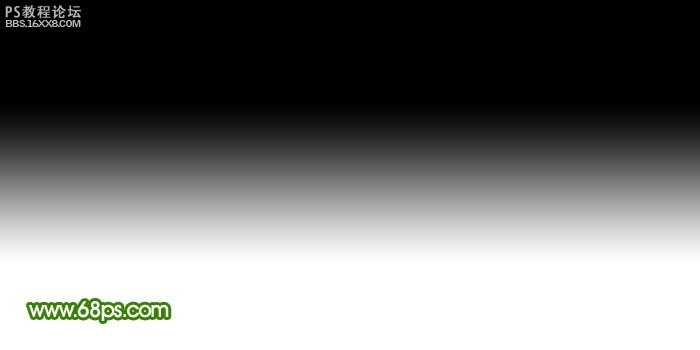
圖1
, 2、新建一個圖層,選擇橢圓選框工具,按住Shift 鍵拉一個正圓選區如圖2。

圖2
3、選擇漸變工具,顏色設置如圖3,拉出圖4所示的徑向漸變。
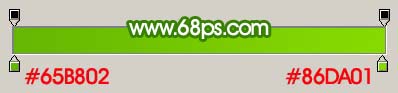
圖3
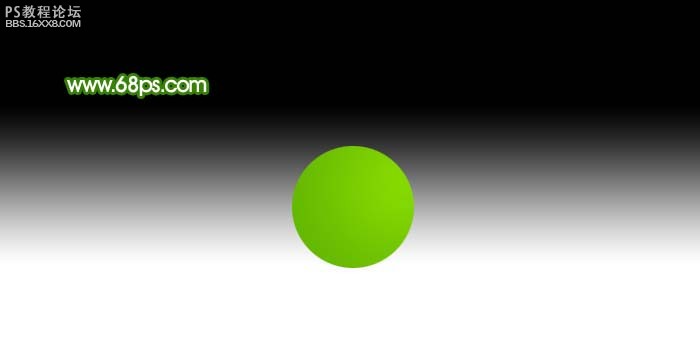
圖4
, 4、把圖層2復制一層,得到圖層2副本,然后鎖定圖層如圖5。

圖5
5、選擇漸變工具,顏色設置如圖6,把圖層2副本的正圓拉上圖7所示的徑向漸變色。
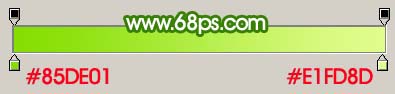
圖6

圖7
, 6、適當把圖層放大,選擇矩形選框工具拉出圖8所示的矩形選區,然后按Ctrl + X 剪切,按Ctrl + V 粘貼到新的圖層,適當調整好位置,如圖9。
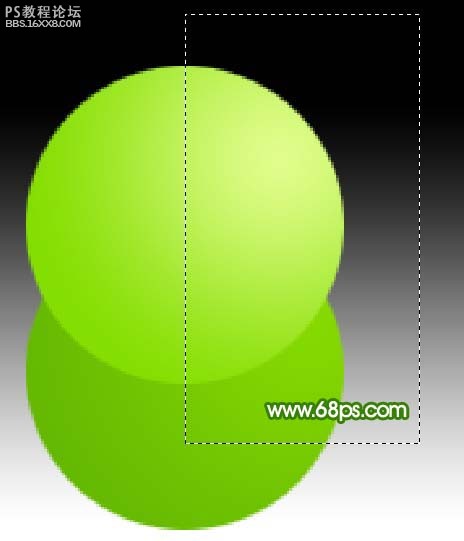
圖8

圖9
, 7、按Ctrl + T 把圖層3的半邊正圓適當壓扁一點,如圖10,效果如圖11。

圖10

圖11
8、把圖層3移到背景圖層的上面,效果如圖12。

圖12
, 9、把圖層2副本的半個正圓復制一層,填充黑色,移到圖層2副本圖層的下面,按Ctrl + T 適當調整下角度和位置,效果如圖14。
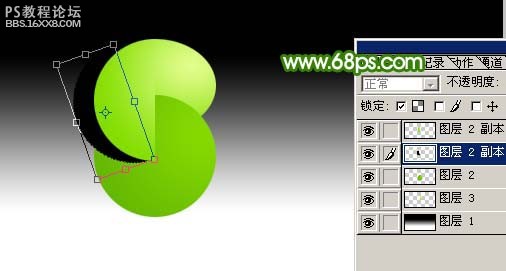
圖13

最終效果

1、新建一個700 * 350 像素的photoshop文件,背景拉上圖1所示的黑白線性漸變。
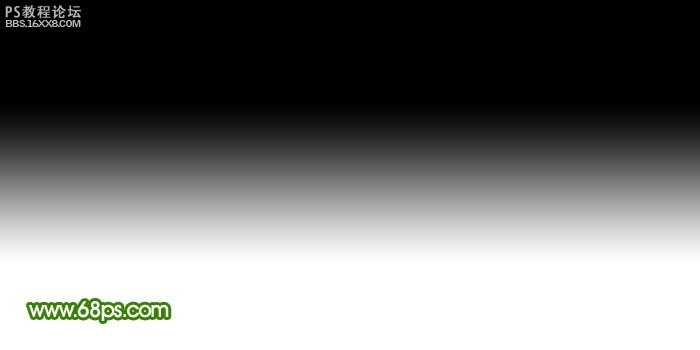
圖1
, 2、新建一個圖層,選擇橢圓選框工具,按住Shift 鍵拉一個正圓選區如圖2。

圖2
3、選擇漸變工具,顏色設置如圖3,拉出圖4所示的徑向漸變。
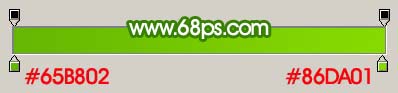
圖3
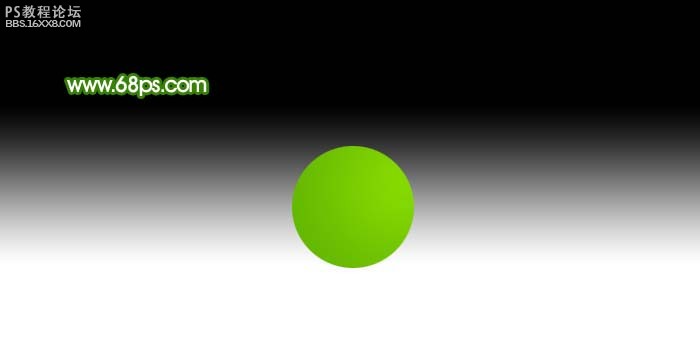
圖4
, 4、把圖層2復制一層,得到圖層2副本,然后鎖定圖層如圖5。

圖5
5、選擇漸變工具,顏色設置如圖6,把圖層2副本的正圓拉上圖7所示的徑向漸變色。
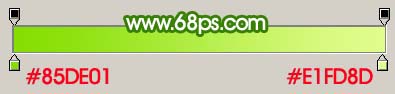
圖6

圖7
, 6、適當把圖層放大,選擇矩形選框工具拉出圖8所示的矩形選區,然后按Ctrl + X 剪切,按Ctrl + V 粘貼到新的圖層,適當調整好位置,如圖9。
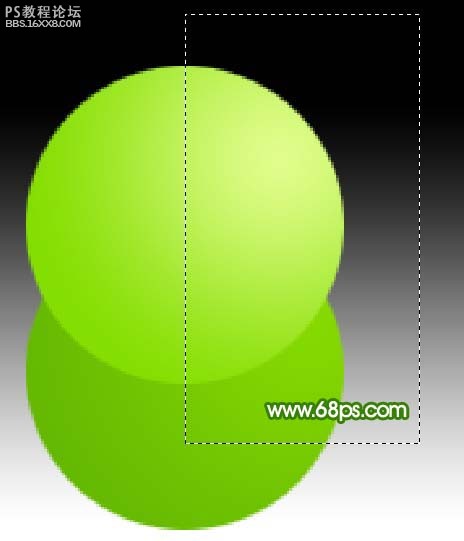
圖8

圖9
, 7、按Ctrl + T 把圖層3的半邊正圓適當壓扁一點,如圖10,效果如圖11。

圖10

圖11
8、把圖層3移到背景圖層的上面,效果如圖12。

圖12
, 9、把圖層2副本的半個正圓復制一層,填充黑色,移到圖層2副本圖層的下面,按Ctrl + T 適當調整下角度和位置,效果如圖14。
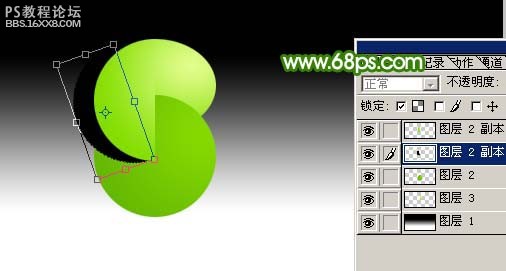
圖13

下一篇:用ps制作逼真質感金屬字




























